ドライブをより効率的に使用してWindows10のディスクスペースを節約する方法
公開: 2018-05-28収納スペースはどんどん大きくなっているようです。 テラバイトのハードドライブのこの時代では、Windows10でディスクスペースを節約する方法を説明するガイドは必要ないと思うでしょう。 ただし、間違っている可能性があります。 1つは、巨大なストレージスペースを備えたメインシステムのハードドライブを備えていない古いWindowsコンピューターです。 さらに、ストレージテクノロジーに関しては、ソリッドステートドライブ(SSD)はまだ少し遅れています。 それらのほとんどは512ギガバイト以下のドライブを使用します。
コンピュータに十分なスペースがある場合でも、最大の効率を得るために自重を取り除きたい場合があります。 そこで、この記事をまとめて、Windows 10でディスクスペースを節約するさまざまな方法を説明しました。サードパーティのツールを使用せずに他の方法を実行できる一方で、HDD圧縮ソフトウェアが必要になる場合があります。
方法1:Windows10でストレージセクションを使用する
Windows 10の優れた点の1つは、古いシステムメニューよりも多くの機能を備えたストレージセクションがあることです。 これは、ユーザーがすべてのデータ管理機能を接続できる場所として特別に設計されており、ユーザーが効率的に物事を確認および変更できるようにします。 その結果、ユーザーは新しいスペースを開いたり、利用可能なものを再編成したりする自由が与えられます。
これは、Windowsシステムの大きな改善です。 ただし、何をしているのかわからない場合は、データが簡単に失われたり、混乱したりする可能性があることも意味します。 言うまでもなく、変更を加える前に、Windows10ストレージについて学ぶために時間を割いておくと役に立ちます。 もちろん、Windows 10の[ストレージ]セクションの検索など、最も基本的な手順から始めます。以下の手順に従ってください。
- タスクバーの[検索]アイコンをクリックします。
- 「storage」(引用符なし)と入力し、Enterキーを押します。
- 管理するドライブをクリックします。
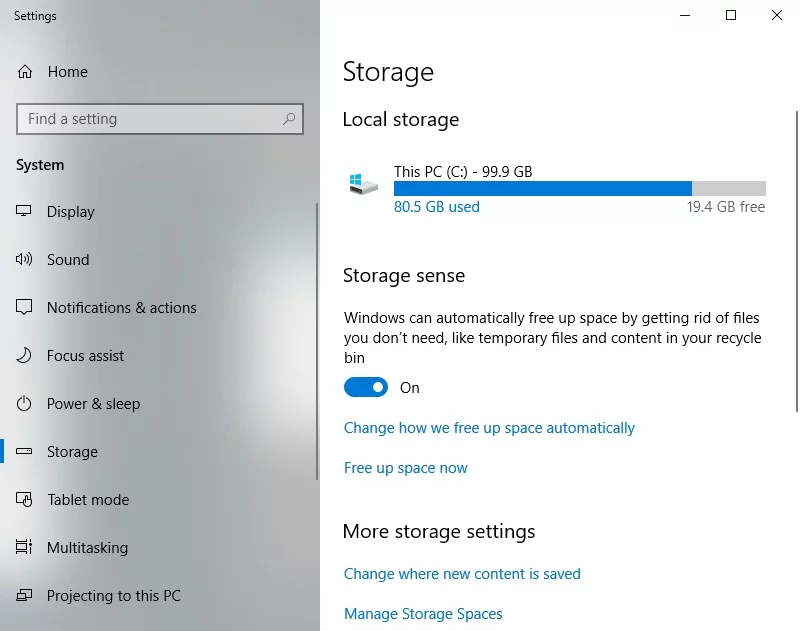
[ストレージ]ウィンドウを開くと、このセクションが非常に基本的であることに気付く場合があります。 ただし、ドライブの1つをクリックすると、別のオプションのセットが開きます。 あなたはあなたのスペースを占めているものを発見して検査することができるでしょう。 どのデータが不要かを知ることで、PCの不要な負荷を効率的に取り除くことができます。
ディスクスペースを解放するための優れたオプション
Windowsコンピュータのスペースを解放することを考えている場合は、多くの人が「このPC」としてよく知っているC:ドライブを探索することから始めることができます。 このドライブをクリックすると、[ストレージの使用状況]ウィンドウが開きます。 デバイス上のほとんどのデータがどこに保存されているかを確認できます。
このウィンドウには、ドキュメント、システムと予約済み、アプリとゲームなど、いくつかのセクションがあることもわかります。 3つのうちのいずれかを選択すると、ほとんどのデータが使用されているカテゴリがさらに表示されます。 通常、Windowsデータの大部分が[システム]および[予約済み]カテゴリに表示されます。 したがって、ディスクスペースを解放したい場合は、ここから始めるとよいでしょう。 そうは言っても、不要なデータを削除するためのいくつかの効率的な方法は次のとおりです。
休止状態を元に戻す
[システムと予約済み]カテゴリの下に、休止状態ファイル用に予約されているギガバイトが表示されます。 これは優れた機能ですが、使用する予定がない場合は、コンピュータに負担がかかる可能性があります。 この機能を無効にすると、すぐに数ギガバイトを解放できます。 したがって、以下の手順に従ってください。
- タスクバーに移動し、検索アイコンをクリックします。
- 「コマンドプロンプト」と入力します(引用符は含みません)。
- 結果の[コマンドプロンプト]を右クリックし、[管理者として実行]を選択します。
- コマンドプロンプトが表示されたら、「powercfg -hoff」と入力します(引用符は不要)。
- Enterキーを押します。
一時ファイルの削除
もう1つのオプションは、一時ファイルを削除することです。 最初のC:ドライブメニューに戻る必要があります。 [一時ファイル]セクションが表示されるまで下にスクロールします。 オプションをクリックすると、システムはドライブのスキャンを開始し、削除できるすべての一時ファイルを表示します。 削除するすべてのファイルを選択し、[ファイルの削除]をクリックします。

方法2:NTFSドライブの圧縮
Windowsコンピュータで不要なファイルを見つけて取り除く方法を説明しました。 ただし、追加のスペースを確保できる組み込みツールを使用することもできます。 NTFSドライブの圧縮により、システムドライブのストレージスペースを最大2%節約できます。 ある意味で、このプロセスは、ファイルをzipフォルダーに配置したときに発生するプロセスと似ています。
NTFSドライブ圧縮ツールはファイルを検査し、その過程でファイルのサイズを縮小します。 これは、多くのテキストファイルやマルチメディアファイルを含むデータベースのパーティションに役立ちます。 ただし、アクセスするすべてのファイルを最初に解凍する必要があるため、実行可能ファイルにはお勧めできません。
Windows 10でパーティション全体を圧縮するのは非常に簡単です。次の手順に従うだけです:
- キーボードで、Windowsキー+ Eを押します。 これにより、ファイルエクスプローラーが開きます。
- 圧縮するドライブまたはパーティションを右クリックします。
- メニューから[プロパティ]を選択します。
- [このドライブを圧縮してディスク領域を節約する]の横のボックスをクリックします。
- [適用]と[OK]をクリックします。
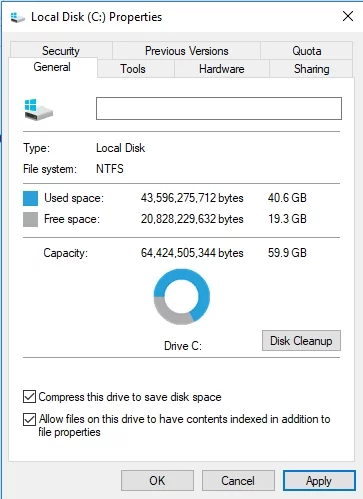
圧縮プロセスが開始され、完了すると通知が表示されます。
処理されたフォルダにアクセスしようとすると、NTFSドライブの圧縮によってファイルの読み込みが遅くなる可能性があることを知っておく必要があります。 言うまでもなく、システムの処理能力が影響を受け、実行速度が低下する可能性があります。 これは、余分なスペースがどうしても必要な場合にのみ実行可能なソリューションです。
最悪の場合、ディスクの断片化が発生する可能性があります。 その結果、コンピュータの一般的な速度低下またはアプリケーションの起動時間が長くなります。 この場合、Auslogics Disk Defrag Proを使用して、ハードドライブ上のファイルの配置を最適化することをお勧めします。 このようにして、HDDの高速速度を一貫して維持することができます。
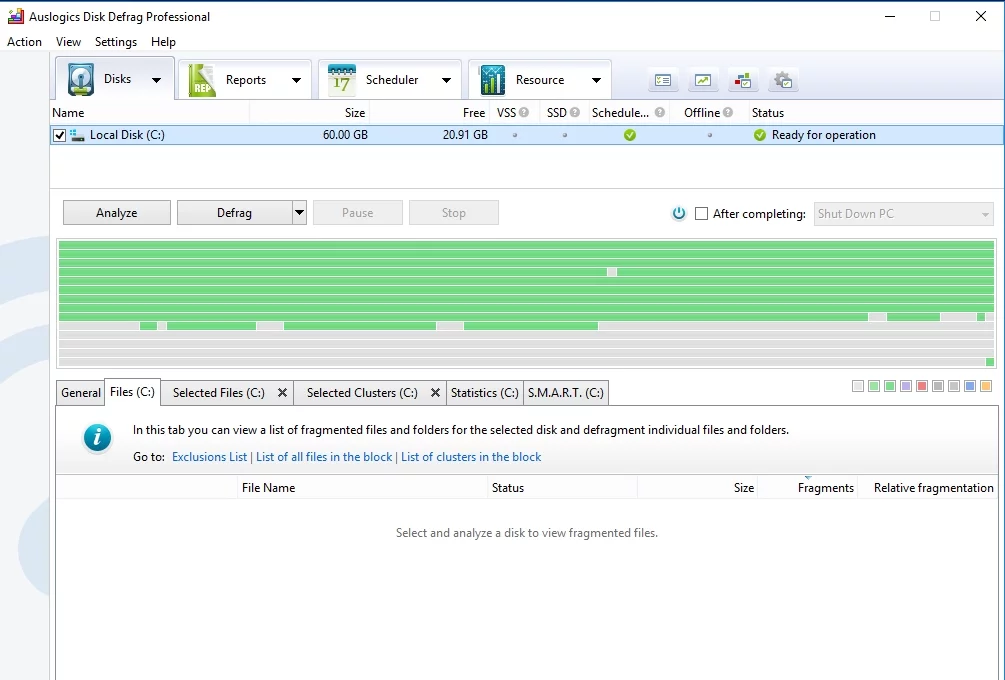
また、Auslogics Boost Speedの[ディスクスペース]タブを使用して、PCの優れたパフォーマンスを楽しむこともできます。

AuslogicsBoostSpeedでPCの問題を解決する
BoostSpeedは、PCのクリーニングと最適化に加えて、プライバシーを保護し、ハードウェアの問題を診断し、速度を上げるためのヒントを提供し、ほとんどのPCのメンテナンスとサービスのニーズに対応する20以上のツールを提供します。
以前にドライブまたはパーティションを圧縮しようとしたことがありますか?
結果を知りたいです! 以下のコメントでそれらを共有してください!
